File Grinder: Zmień nazwę pliku wsadowego, kopiuj, przenoś za pomocą szablonów i meta-tagów
Wszyscy mamy pliki muzyczne, które nie są poprawnie nazwane i musimy ręcznie odsłuchać każdy utwór, aby poprawić nazwy. Czy nie byłoby wspaniale, gdybyś mógł automatycznie zmienić nazwę i poprawić wszystkie nazwy utworów bez konieczności długiego męczącego procesu? To samo dotyczy obrazów i plików HTML. Możesz zmienić nazwę obrazów po powrocie ze zdarzenia lub zmienić nazwę / zmienić kolejność plików HTML.
File Grinder jest przenośnym narzędziem typu open source do zmiany nazw partii, kopiowania i przenoszenia plików, ale wyróżnia ją nie funkcja partii (które można obecnie znaleźć w prawie każdej nowej aplikacji), jest to raczej możliwość zmiany nazwy na podstawie szablonów plików i formatu metatagi.
Pozwól mi rozwinąć. Załóżmy, że masz plik muzyczny „If I Could Fly”, który jest utworem artysty Joe Satriani, problem polega na tym, że nazwa artysty nie jest zapisana w pliku. Nazwa wykonawcy i różne inne informacje są w większości przypadków zawarte w meta-tagu pliku muzycznego. Teraz zamiast konieczności ręcznej zmiany nazwy pliku muzycznego i wstawienia nazwy wykonawcy, nie byłoby lepiej zautomatyzować cały proces. File Grinder jest przydatny w takich przypadkach, ponieważ może szybko zautomatyzować proces wsadowy.
Kliknij Edytor szablonów i wybierz typ pliku z menu rozwijanego (w naszym przypadku jest to Pliki audio), teraz zobaczysz wszystkie dostępne szablony na liście. Kliknij dwukrotnie szablon, aby go dodać, możesz dodać tyle szablonów, ile chcesz. Pole, które widzisz po prawej stronie, służy do zapisania szablonu, co jest bardzo przydatne, jeśli chcesz uruchomić dany szablon wiele razy bez konieczności ręcznego tworzenia go ponownie.
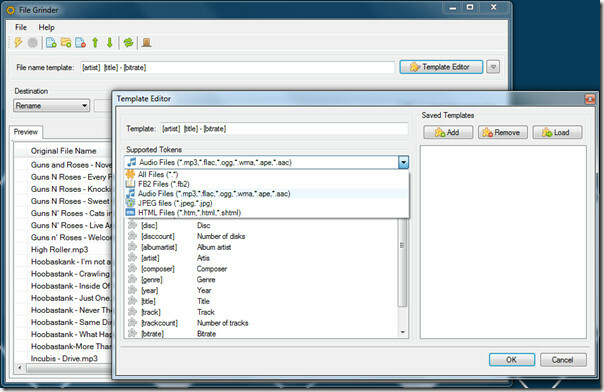
Po zakończeniu korzystania z szablonów naciśnij OK. Teraz w oknie głównym kliknij przycisk Dodaj pliki lub Dodaj folder i dodaj żądane pliki. Dostępne są trzy tryby działania - Zmień nazwę (zmieni nazwy plików na podstawie szablonów i zastąpi istniejące pliki), Kopiuj (zmieni nazwę pliki oparte na szablonach i skopiuj je do nowego miejsca docelowego) oraz Przenieś (zmieni nazwy plików na podstawie szablonów i przeniesie je do nowego Miejsce docelowe).
Po wybraniu żądanego trybu pracy naciśnij przycisk Process. W oknie dialogowym Przegląd kliknij Kontynuuj.
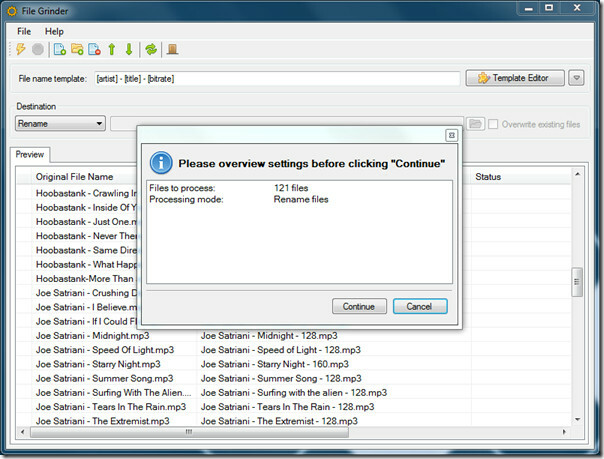
Pliki zaczną być przetwarzane i musisz tylko poczekać kilka minut, aby uzyskać dostęp do plików o zmienionej nazwie.
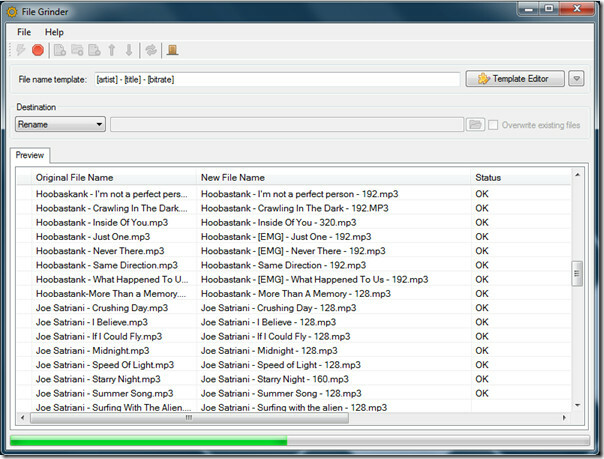
Na powyższym zrzucie ekranu widać, że nazwa mojej kolekcji muzycznej jest zmieniana w kolejności według wykonawcy, tytułu utworu i szybkości transmisji.
Podaliśmy przykład pliku muzycznego, ponieważ czytelnicy mogą go łatwo zrozumieć. Wybierz Wszystkie pliki z menu rozwijanego Edytora szablonów i możesz zmienić nazwę dowolnego typu pliku na podstawie dostępnych szablonów.
Aktualizacja: Deweloper dodał także obsługę formatów wideo MPEG i AVI w najnowszej wersji.
Aktualizacja 2: Aby uzyskać bardziej zaawansowane alternatywne narzędzie, sprawdź Advanced Renamer.
Powstaje tutaj jedno ważne pytanie, co jeśli plik zawiera jakieś losowe znaki? Możesz łatwo usunąć takie nieprawidłowe znaki z nazwy pliku. Technicznie nazwa istniejącego pliku jest zastępowana nową nazwą, więc nie należy się tym martwić.
Pobierz File Grinder
Działa w systemach Windows XP, Windows Vista i Windows 7. Wymaga .NET Framework 3.5 SP1.
Poszukiwanie
Najnowsze Posty
50 minimalistycznych tapet i tła pulpitu (edycja 2020)
Jedna z podstawowych rzeczy, których potrzebujesz, jeśli idziesz mi...
Używaj różnych prędkości myszy zewnętrznej i touchpada na laptopie [Windows]
Jeśli podczas pracy na laptopie często musisz przełączać się między...
Pliki katalogowe DVD z synchronizacją CD
Być może znalazłeś się w sytuacji, w której desperacko musisz wymie...


![Używaj różnych prędkości myszy zewnętrznej i touchpada na laptopie [Windows]](/f/d3aa3e8fd5af537c65d53662ca40031a.jpg?width=680&height=100)
